电脑网络连接处出现未识别的网络无Internet访问的解决办法
电脑网络连接处出现未识别的网络无Internet访问的解决办法 最近好多网友反映自己电脑的网络连接处无缘无故的出现了,未识别的网络,无internet访问的情况,怎么连接都连接不上,而且进行疑难解答也没有用,经搜索发现个不错的解决方法,遇到... 15-08-08
在我们电脑中,只要宽带连接成功后,那么本地连接图标也会处于连接成功状态。可最近有用户反映,在本地连接之后提示未识别的网络无internet访问(如图)问题,网络怎么也连接不上,而且对系统进行疑难解答也无法解决此类问题,那么究竟是什么原因导致本地连接出现未识别的网络的问题呢?下面小编就为大家介绍电脑网络连接处出现未识别的网络无internet访问的解决办法,一起来看看吧!
问题分析:出现这种情况往往和我们的网络设置有关系
网卡驱动问题;
1、右键点击桌面的计算机图标,选择设备管理器,在设备管理器下方找到网络适配器选项。
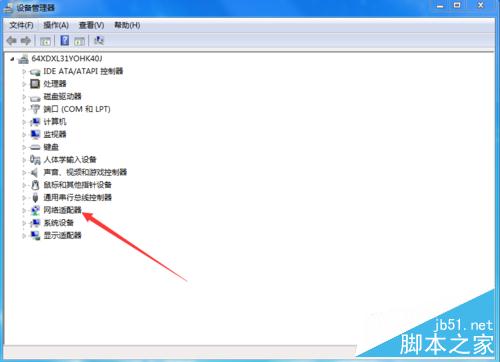
2、打开网卡驱动列表,找到我们的当前网卡驱动右键点击,选择禁用,然后再点击启用。
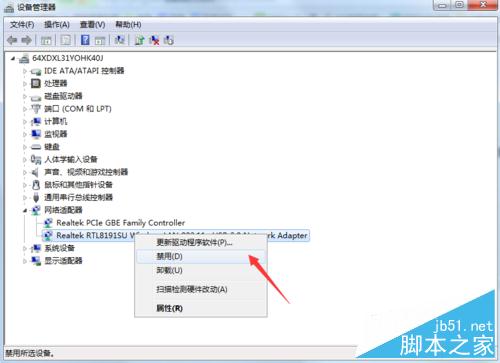
更改适配器设置;
1、右键点击桌面网络,下拉菜单中找打属性选项,进入网络属性主界面。
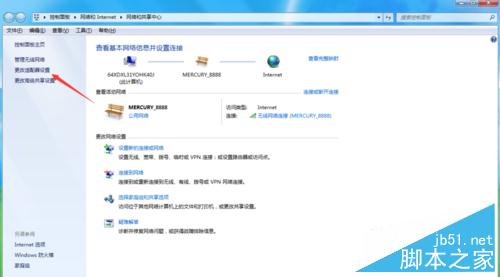
2、然后我们在属性界面的左上方菜单栏中可以看到更改适配器设置选项,我们点击进入。
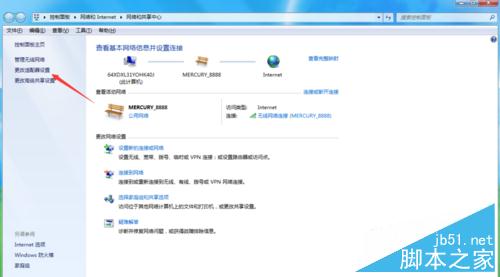
3、右键点击本地连接选项,选择属性,进入本地连接属性对话框。然后点击左下角的安装选项。
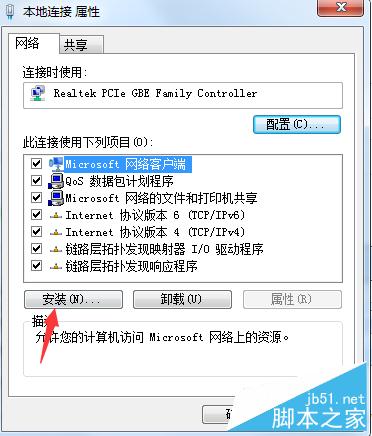
4、在弹出的选择网络功能类型对话框内,选择协议选项,点击下方的添加按钮进行添加。
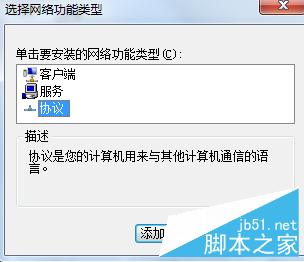
5、点击添加之后,在弹出的网络协议对话框内选择,reliablemulticast protocol协议,然后点击确定即可。
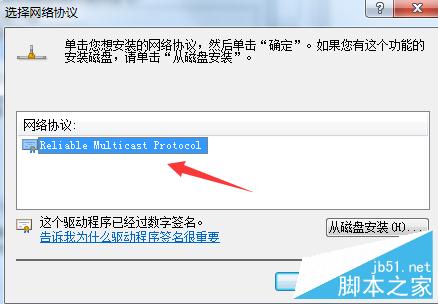
启动服务项;
1、点击电脑左下角开始菜单找到运行选项,点击打开,在运行文本框内输入services.msc然后点击确定。
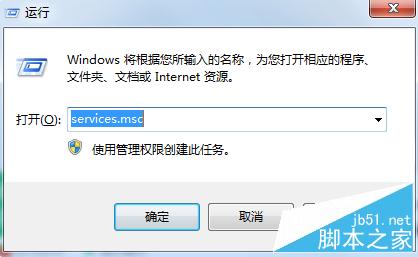
2、然后再服务列表中找到dns和dhcp服务,点击在打开类型中选择自动,即可完成。
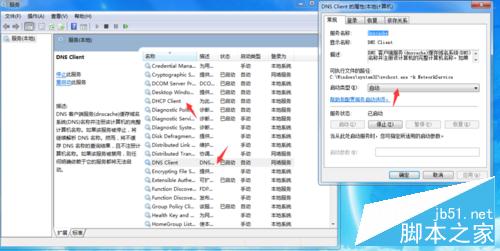
以上就是解决关于显示未识别网络无internet访问的问题,按着步骤解决一定能行的通的,因为在使用电脑是没有网络真的是很烦人的,所以网友们遇到这个问题后也可以试一试看看有没有用哦!
相关文章:
-
-
电脑开机右下角提示windows延缓写入失败的三种解决办法电脑总是提示windows延缓写入失败是什么原因?导致出现windows延缓写入失败多数情况是由于用户非法关机或者突然断…
-
电脑不能正常关机点击关机按纽无反应的三种解决办法电脑不能正常关机点击关机按纽无反应的该怎么办?不管是笔记本电脑还是台式电脑,都有可能出现不能关机的故障,点击关机按纽后没有反应或者…
-
电脑桌面勾选了显示桌面图标仍然不显示的解决办法电脑桌面勾选了显示桌面图标仍然不显示怎么办?可能有的朋友在平时使用电脑的时候,也遇到过这样的问题,电脑正在使用的中,突然它的桌面图标…
-
远离微信诈骗 7种最常见的微信诈骗方式盘点如今,用微信的市民越来越多,其中隐藏的花样繁多的骗局也让大家防不胜防。下面小编为大家梳理了7种最常见的微信诈骗方式,一起来看看吧,希望大…
-

8月1日开始 盗版音乐全部下线
8月1日开始 盗版音乐全部下线 本月初,国家版权局责令网络音乐服务商停止未授权传播音乐作品,今天(7月31日)是最后一天,理论上盗版音乐应该会在QQ音乐、网易...
[阅读全文]
版权声明:本文内容由互联网用户贡献,该文观点仅代表作者本人。本站仅提供信息存储服务,不拥有所有权,不承担相关法律责任。
如发现本站有涉嫌抄袭侵权/违法违规的内容, 请发送邮件至 2386932994@qq.com 举报,一经查实将立刻删除。
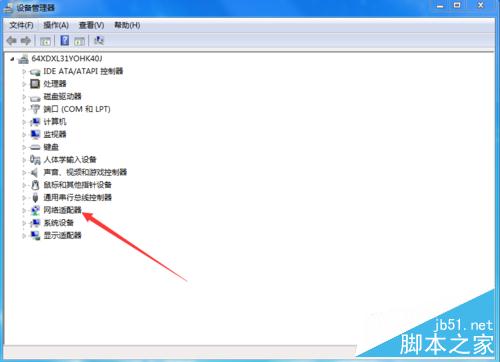
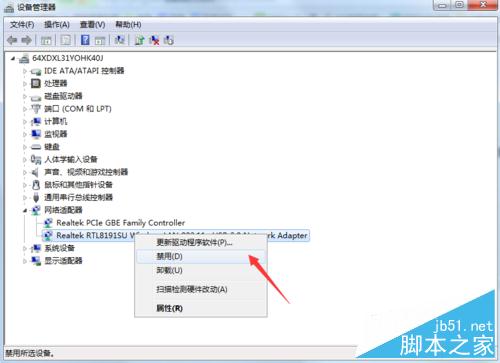
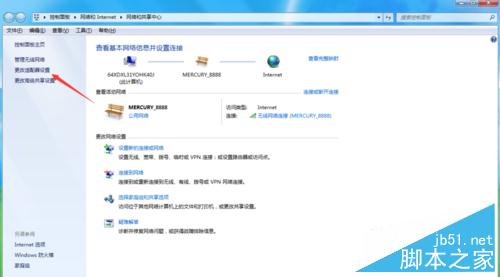
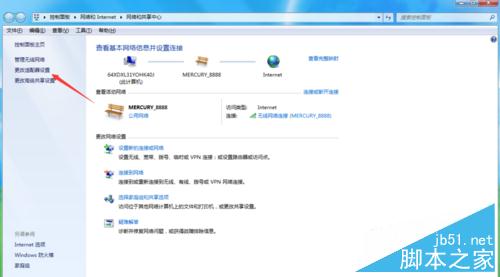
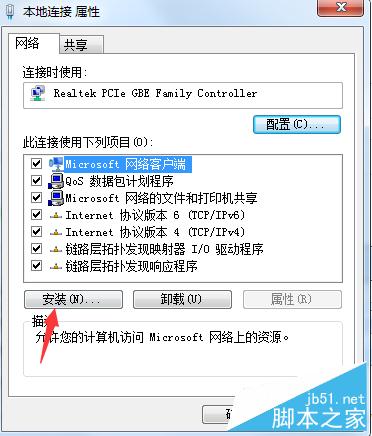
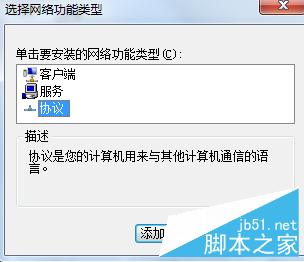
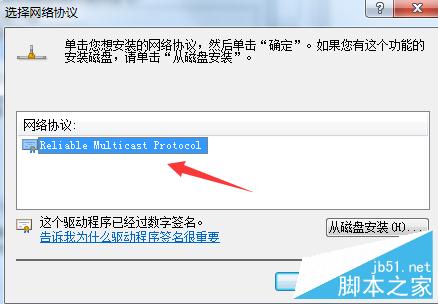
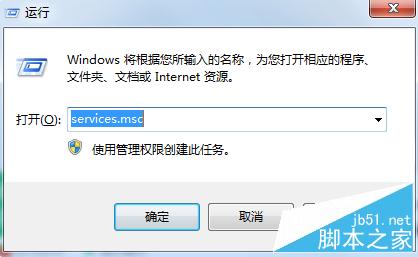
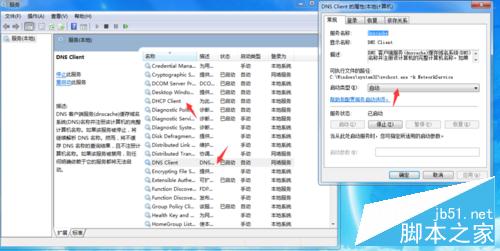



发表评论